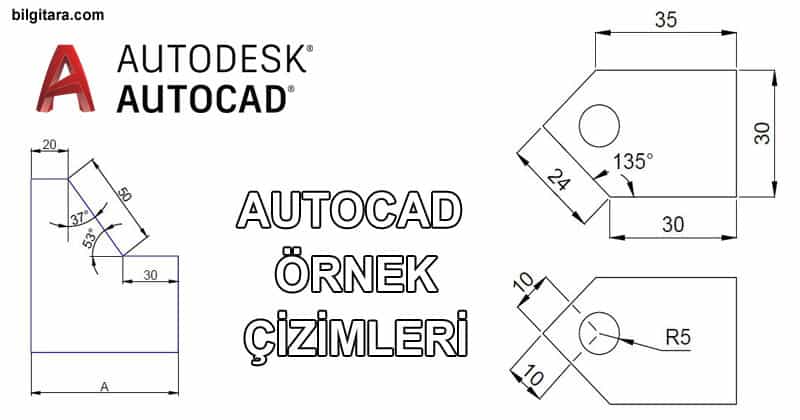Autocad’e yeni başlayanlar için örnek çizimler, egzersizler, eğitimler ve alıştırmalar. Aşağıdaki Autocad başlangıç çizimleri ile giriş seviyesinden örnekler ile alıştırmalar yapabilirsiniz..
Autocad’e başlayan veya başlamayı düşünen arkadaşlar bu örnek çizimler ile hızlı bir başlangıç yapabilir veya bildiklerini pekiştirebilirler. Autocad kullanım amacınız ne olursa olsun bu örnekler tüm disiplinler için ders niteliğindedir. Örneğin bir mimar, mühendis veya peyzaj mimarı olsanız bile bu örnekler Autocad programını öğrenmenize yardımcı olacaktır.
Autocad Başlangıç Çizimleri
İlk olarak boş bir Autocad dosyası açalım. Başlangıç ekranındaki “Get Started” altında bulunan gri renkli büyük ikona (Start Drawing) diyerek çizim dosyası oluşturalım. Ardından “Line” veya “Pline” komutunu kullanarak çizimlere başlayabilirsiniz.
1) Giriş Seviyesinde Bir Şekil Oluşturalım
Aşağıdaki çizimi “line“, “rotate” ve “move” komutu kullanarak tamamlayın. Line ile çizgileri çizin, rotate ile açılı bir şekilde çizgileri döndürün, move komutu ile çizgileri birleştirin. A uzunluğunu Autocad üzerinden ölçerek bulun (“dimlin” komutunu kullanabilirsiniz). Bulduğunuz sonucu bu yazının altındaki yorumlar kısmına ekleyin doğruluğunu beraber ölçelim.
2) Bir Önceki Örneği Biraz Daha Zorlaştıralım
1 Numaralı örnekte yaptıklarınızı bu örnek ile pekiştirin. Oluşturduğunuz şekle “dimlin” komutu ile ölçü vermeyi unutmayın.
3) Circle Komutu İle Daire Üzerinde Çalışın
“Circle” komutunu kullanarak yuvarlaklar oluşturun, yuvarlakları taşıyın ve “trim” komutu ile yuvarlakları kesin (yarım daireye çevirin), çizimi tamamlayın.
4) Dikdörtgen Oluşturun ve Bu Şekli Tamamlayın
“Rectang” komutunu kullanarak bir dikdörtgen çizin devamında “circle” ile destekleyin, aşağıdaki çizimi tamamlayın.
5) Siz Bu İşi Öğrendiniz Ancak “Fillet” Sizin Kurtarıcınız Olacak
“Fillet” komutunu kullanarak köşelerini birleştirin ve aşağıdaki çizimi tamamlayın.
6) Fillet Özelliğinin İçerisinde Gizli Hazineler Var
“Fillet” komutu ve ardından “Radius” seçeneğini kullanın radyus değerlerini girin ve iki çizgi köşelerinde radyus oluşturun, aşağıdaki çizimi tamamlayın.
7) Hadi Tüm Öğrendiklerinizi Bununla Pekiştirin
Öğrendiklerinizi bu uygulama ile pekiştirin.
8) Autocad Başlangıç Çizimlerini Tamamladınız, Üzerine Pekiştirme Yapalım
Öğrendiklerinizi bu uygulama ile pekiştirin.
9) Autocad Örnek Çizimleri İle Alıştırma Yapın
Öğrendiklerinizi bu uygulama ile pekiştirin.
10) İleri Seviye Autocad Alıştırması
Autocad başlangıç çizimleri ile tüm öğrendiklerinizi bu uygulama ile pekiştirin.